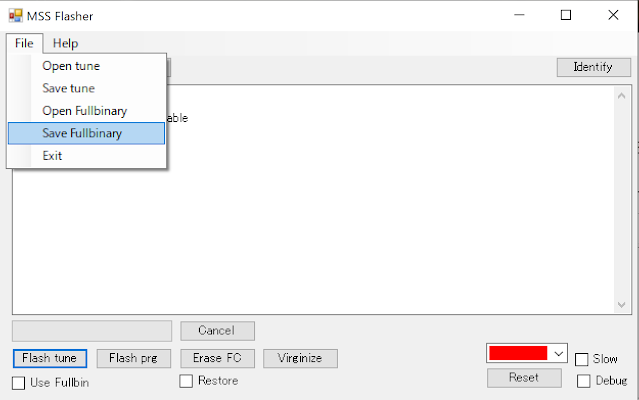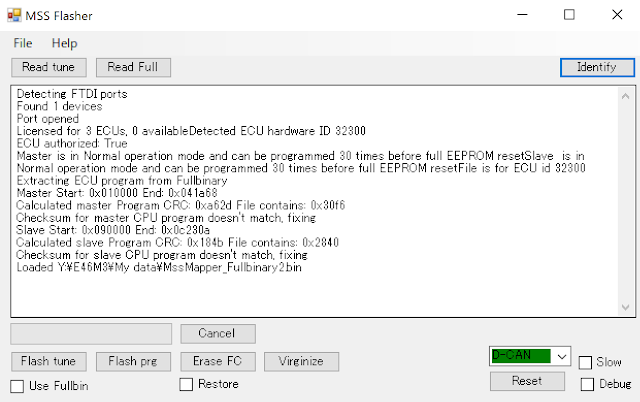E46 M3 複数のエンジンチューニングマップをクルーズコントロールボタンで切り替えられるツール
ワイルドスピードやTAXIなどのカーアクション映画で、隠しスイッチを押してハイパワーを出し、ピンチを抜け出すシーンが死ぬほどかっこいいと思っていました。
E46M3にも、それに似たことができるツールがあると知った時、テンション爆上がりでした。
この"隠し"というのがめっちゃ男心をそそるんですよね。
今回はそんなことができるツール「MSSMapper」の使い方をまとめてみました。
※残念ながら、この機能を有効にできるのは後期型またはCSL限定です。(この機能は後期型DMEに隠れた空き容量を使うものなので、前期型では不可能です。)
内容は、SMGⅡ CSLプログラミングをDIYできる方にとって分かりやすいようにまとめています。また、K+D CANケーブルをを所持していることが前提です。
最大8つのエンジンチューニングマップをセッティングできる
通常、エンジンチューニングマップを変更したい場合、わざわざPCを車につないでキーをON ・OFFしながらデータを書き換えるといった面倒な作業が必要でした。(そもそも、複数のエンジンマップを使い分けようという発想も出てこなかったかもしれませんね。)
MSSMapperを使うと、用途に合わせた最適なエンジンチューニングマップを、走行中だろうがアイドリング中だろうがPC無しで即座に切り替える事ができます。(F1でも使われている機能です。)
例えば、普段の買い物や家族旅行は純正エンジンマップにして、1人で軽く峠を流したい時は低回転トルク重視のマップにし、サーキットでゴリゴリ走りたい場合は高回転のパワーを重視したマップにするなど、純正ステアリングについているクルーズコントロール速度増減ボタンの操作だけでマップを切り替えることができます。
さらにクルーズコントロール開始ボタンを押し続けている間だけ、設定したマップで走行できるオプションもあります。
また、どのマップに切り替わったかは、回転数タコメーターで確認することができます。(動画参照)
セッティング例
僕は以下の様にセッティングしました。
Tune0:純正マップ+SMG2 CSLプログラム+チューニングスロットルマップ
振動が少なくエンジンも滑らかに動く為、日常用として使用します。燃費も良いので家族の送迎など頑張れない時に使います。
Tune1:Evoleveマップ+SMG2 CSLプログラム+チューニングスロットルマップ
加速感があからさまに増加します。特に上り坂で顕著です。エンジンの荒々しさも増すので、1人で峠を流す時に使います。
Tune2:Evoleveマップ+SMG2 CSLプログラム+チューニングスロットルマップ+BuildjournalアフターファイアーStage2+排ガス保護制御OFF
アフターファイヤーが出るようにしています。本来触媒レスで使うものですが、触媒がついたままなので、1人かつ気分が超イケイケの時のみに使います。
セッティング方法
MSSFlasherとMSSMapperを購入する
MSSTuningのHPからMSSFlasherとMSSMapperを購入します。
購入後ダウンロードしたらツールをインストールします。
ツールを立ち上げたらメールで送られてきた認証キーを入力ます。
認証(アクティベート)されたらツールを再起動します。(起動しないとファイル作成ボタンがグレーアウトしたままで、ファイルを作成できません。)
費用は、MSSFlasherとMSSMapperセットで場合$269です。MSSMapper単体の場合は$229(MSSFlasher単体は$69)です。
※ECU WORXでK+D CANケーブルを購入すると、MSSFlasherのライセンス済み版(無料)がついてます。
なお、フルバイナリ(Full Binary)を読み書きできるツールを既に持っている場合、MSSFlasherの購入は不要です。
※最も有名な、bimmersoftwareのBMWFlash(無料)はフルバイナリの読み出しはできますが、書き込みができません。
他の選択肢としては、MSS5X Quickflash ($49)かプロ向けのCMDやKessV3など数十万円するツールが必要です。
MSSFlasherで車からデータを読み込む
※既に自分のフルバイナリをPCにバックアップしている場合はこの手順は不要です。以下の「チューニングファイルを作成する」の手順以降を参照ください。
車とPCをK+D CANケーブルで接続し、ツールを立ち上げます。キーオンにした後Identifyをクリックし、接続を確認します。
接続が確認できたらRoad Fullをクリックして、フルバイナリを抽出します。15分ほどかかりますので、エンジンを切ったりケーブルが抜けたりしないよう注意してください。
ダウンロードできたら、FileタブからSave Full Binaryをクリックしてデスクトップなどに保存します。(フルバイナリを抽出したとき、保管場所指定ウィンドウが立ち上がりません。保存する前にPCやアプリを閉じたりしないよう注意してください。保存せずに閉じてしまうとデータが消えてしまいます。)
※フルバイナリは、バックアップとして大切に保管しておくことをおすすめします。今後DMEチューンのDIYに失敗してしまった場合、フルバイナリを書き込み直せば元の状態に復旧することができます。
チューニングファイルを作成する
フルバイナリとは別にチューニングバイナリを作成します。チューニングバイナリ(パーシャルバイナリとも呼ばれたりします。)はその名の通りチューニングデータ(燃料マップや点火タイミングなどが書かれている部分)です。セッティングしたいチューニングのパターンだけ、チューニングバイナリを作成します。
最も簡単な方法は、ECU WORXツールを使用することです。(ECUWORXツールの使い方はこちら を参考にして下さい。)
燃料マップや点火タイミング、バノスオフセットなどを独自に調整してみたい場合は、TunnerPro(無料)ツールを使う事ができます。
TunnerProを使う場合、バイナリを翻訳するXDF(定義ファイル)が必要です。(これは、DMEバージョンによって必要なXDFが違いますので注意してください。XDFは愛好家のボランティアで作成されていて、完全ではありませんが、チューニングに必要な部分はほぼ網羅されているように思います。)
より完全なものを求める場合はプロ用のWinOLSが必要になります。WinOLSを購入するには事業者を名乗る必要があり、価格は十万円前後と高額なので注意してください。
MSSMapperを使ってバイナリを統合する
バックアップしたフルバイナリと作成したチューンバイナリをMSSMapperを使って統合します。
tune0はエンジン掛けた時に初期セットされるチューニングマップになりますので、該当するチューンバイナリを選びます。
以降、tune1、2、3...と設定したい分だけチューンバイナリを選択します。(ボックスは全部埋める必要はありません。マップの現在地を示すインジケーター(エンジン回転数のタコメーター)は0rpm=tune0、1000rpm=tune1、2000rpm=tune2...という具合に割り当てされます。)
その下のボックスの意味はそれぞれ下記の通りです。ボックスの中に設定したいTune No.を入れます。
- Mini tune#:マップ切り替えの下限を設定できます。
- MAX:マップ切り替えの上限を設定できます。
- Temp:クルーズコントロール開始ボタンを押している間、ここで設定したマップを有効にします。これが隠しボタン的な役割をします。笑
- init:エンジンを掛けた時の初期マップを選べます。0のままだとエンジンをかけるたびにTune0が有効ですが、例えば1を設定するとエンジンをかける度にTune1のマップが有効になります。
さらにその下にあるMastar remapとSlave Remapは通常は使用しません。チューニングマップを書き込む領域(アドレス)を指定できます。アドレスを指定できるメリットはまだ分かっていません。
フルバイナリとチューンバイナリを車に書き込む
大まかな手順として、まずフルバイナリを書き込んでからチューンバイナリを書き込みます。重要なポイントは、両方の書き込みでMSSMapperで作成したフルバイナリを使用することです。(MSSMapperのHPにはこの使い方が掲載されていませんし、問い合わせても回答をもらえません。)
フルバイナリの書き込み
車にケーブルをつなぎ、キーオンします。(エンジンをかける手前で止めます。)
1. FileタブからOpen Fullbinaryを選択します。
2. MSSMapperで作成したフルバイナリを選択します。
3. フルバイナリがアップロードされたことを確認します。
4. Flash prgをクリックして書き込みます。
5. 〜 check succcessful. Task finished!とコメントが出たら無事書き込みが出来ています。
チューンバイナリの書き込み
1. 再度Fileタブから先ほどと同じフルバイナリを選択します。
2. 画面の左下にあるUse Fullbinにチェックをいれます。
3. Flash tuneをクリックすると書き込みが始まります。
4. 〜 check succcessful. Task finished!とコメントが出たら書き込み完了です。キーを戻して下さい。
最後に動作確認をします。エンジンを掛けてエンジンが温まるまで待ってください。温まったらクルーズコントロールの速度ボタンを押してマップが切り替わる事を確認します。回転数のタコメーターが動いて切り替わればひとまず上手くいっている可能性があります。走って変化が体感できれば成功です。
もし興味があって僕に依頼したい方がいらっしゃればご相談ください。(前期型のオーナー様で後期型DMEにコンバージョンしてでもやってみたい方もご相談ください。値段は10万円を超えてしまう可能性がありますが..)